Инструкции для бесплатного и Premium-аккаунтов.
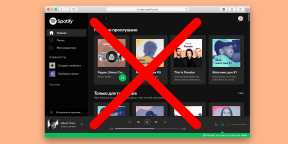
Spotify только запустился в России, но, возможно, вы уже хотите удалить свой аккаунт. К примеру, если вам не понравился сервис и вы не хотите им дальше пользоваться, или вам нужно закрыть один аккаунт, чтобы завести другой.
Если у вас бесплатная версия
Для аккаунтов Spotify Free всё достаточно просто. Для этого:
- Откройте страницу поддержки Spotify.
- Выберите «Аккаунт» → «Я хочу удалить аккаунт».
- Заполните короткую анкету: достаточно указать своё имя и написать, что вы хотите удалить свой аккаунт.
- Вам на почту придёт два письма: первое о том, что ваш запрос приняли в работу с указанием номера тикета, и второе — от сотрудника техподдержки. Следуйте полученным инструкциям, чтобы завершить полное удаление аккаунта.
Если у вас есть подписка Premium
Прежде чем удалять аккаунт, избавьтесь от подписки. Для этого:
- В веб-версии Spotify нажмите на «Профиль» → «Аккаунт».
- В меню слева выберите пункт «Доступные планы» и пролистайте в самый низ — там будет кнопка «Отменить подписку на Premium». Нажмите на неё и подтвердите выбор.
Готово, вы отменили подписку — и получили грустный прощальный плейлист. До окончания оплаченного периода или бесплатной пробной версии у вас по-прежнему сохранится доступ ко всем функциям Spotify Premium.
Если вы не хотите использовать оставшееся время подписки и готовы сразу удалять аккаунт, воспользуйтесь инструкцией для бесплатного аккаунта.
Читайте также 🧐
- Как перенести в Spotify музыку из Apple Music, «Яндекс.Музыки» и других сервисов
- Чем так хорош Spotify? Тред, который всё объясняет
- Переезжаем с Филиппин в Россию: как сменить регион в Spotify
FAQ
На чтение
4 мин.
Просмотров
6594
Опубликовано
24.05.2022
У пользователей музыкального сервиса нередко возникает вопрос, как удалить аккаунт Spotify и тем самым прекратить сотрудничество с платформой. Сделать эту работу — вопрос несколько минут, но для этого потребуется любое устройство и доступ к Интернету. Но учтите, что отключить учетную запись Спотифай через приложение на смартфоне не получится. Опция доступна только через сайт. Ниже приведем пошаговую инструкцию, как безопасно отказаться от пользования услугой.
Что необходимо учесть
Перед тем как удалить профиль в Спотифай полностью, учтите возможные последствия. После удаления пользователя ожидают следующие проблемы:
- Потеря имени профиля и невозможность его восстановления в будущем.
- Утрата всех сохраненных ранее музыкальных треков.
- Невозможность пользования ранее доступными плейлистами.
Иными словами, если удалить свой аккаунт в Спотифай, все сохраненные ранее сведения и настройки теряются. Чтобы избежать таких последствий для пользователей Премиум-версии предусмотрена отмена членства и возврат на бесплатный вариант приложения. В таком случае можно избежать удаления аккаунт Spotify и сохранить сделанные ранее наработки.
Как удалить аккаунт Спотифай с ПК и телефона
Еще раз повторимся, что удалиться из Спотифай в мобильном приложении не получится. Чтобы полностью убрать данные о себе, потребуется ПК / ноутбук и Интернет. В качестве альтернативы можно использовать браузер в мобильном телефоне и полную версию сайта. Рассмотрим каждый из методов подробнее.
На ПК
Для начала приведем инструкцию, как удалить аккаунт в Spotify с компьютера и тем самым навсегда избавиться от учетной записи. Для решения задачи необходимо пройти два шага — отключиться от Premium-подписки, а послу удалить профиль. Пользователи бесплатных версий могут пропустить первый этап.
Чтобы отменить премиальную подписку, сделайте следующие шаги:
- Войдите на сайт Спотифай и авторизуйтесь под логином и паролем. Если вы входили в учетную запись ранее, этот процесс проходит автоматически.
- Кликните на стрелочку возле имени профиля Spotify с правой стороны.
- В выпадающем меню выберите пункт Аккаунт.
- Кликните на кнопку Управление подпиской под заголовком Spotify Premium справа страницы.
- Жмите на зеленую кнопку Изменить или отменить.
- Выберите пункт Отменить Премиум под заголовком Change Plans справа страницы.
- Кликните Да, отменить.


Этих действий достаточно для отмены премиум-версии, после чего можно удалить Spotify Account навсегда.
Дальнейший алгоритм действий:
- Перейдите на страницу клиентской поддержки. Для этого вбейте в браузер support.spotify.com/contact-spotify-support.
- После автоматического входа в аккаунт пользователя направляет на страницу Связаться со Spotify. Если этого не произошло, пройдите авторизацию, чтобы удалить учетную запись.
- Жмите на Аккаунт. Эта опция находится над заголовком Вход.
- Выберите пункт Я хочу удалить аккаунт.
- Кликните на черную кнопку Close Account слева внизу страницы.
- Убедитесь, что вы выбрали именно тот профиль Spotify, который планируете удалить.
- Пролистайте вниз и жмите Продолжить справа внизу страницы.
- Поставьте отметку, что вы согласны удалить учетную запись.
- Подтвердите решение.
- Войдите в электронный ящик, куда было отправлено письмо от администрации Спотифай.
- Подтвердите желание удалить аккаунт Спотифи. Для этого жмите на зеленую кнопку в письме.



Учтите, если вы регистрировались в Spotify через Фейсбук, необходимо входить в почту, к которой привязан профиль социальной сети. Если вы не уверены в удалении, жмите на кнопку Оставить бесплатный аккаунт. Таким способом вы сохраните доступ к сервису, трекам и сделанным ранее настройкам.
На телефоне
Многие спрашивают, как удалить аккаунт в Спотифай с телефона, и можно ли это сделать. Как уже отмечалось, сделать работу в приложении не получится. Но есть альтернативный вариант — войти в браузер на смартфоне и пройти все шаги через официальный сайт. В таком случае инструкция ничем не будет отличаться от той, что актуальна для компьютера.
Полезные советы
В завершение выделим несколько рекомендаций, о которых необходимо знать перед тем, как удалить страницу. Базовые моменты:
- Профиль на Спотифай можно восстановить в течение недели после закрытия. Для этого откройте прощальное письмо от Spotify, а после жмите на ссылку Восстановить учетную запись.
- После закрытия страницы не забудьте удалить приложение с устройств: смартфона, планшета, ПК.
- По истечении семи дней восстановить данные об учетной записи Spotify не получится, поэтому еще раз подумайте перед полным уничтожением.
А здесь мы расскажем как поменять страну в сервисе и зачем это нужно.
Итоги
Зная, как удалить аккаунт Spotify, вы сможете в любой момент «разорвать отношения» с музыкальным сервисом. Вне зависимости от причины таких действий еще раз подумайте, насколько оправдан такой шаг и помните о последствиях. Если вы не хотите больше платить за премиальную подписку, проще от нее отказаться и перейти на обычную версию приложения.
Загрузить PDF
Загрузить PDF
Из этой статьи вы узнаете, как навсегда закрыть аккаунт в Spotify. Поскольку аккаунт нельзя удалить в мобильном приложении «Spotify», вам придется сделать это на компьютере. Если у вас есть премиум-подписка, то сначала отмените ее и лишь потом закрывайте аккаунт.
-

1
Перейдите на сайт Spotify. Введите https://www.spotify.com/ в адресную строку браузера. Если вы войдете в аккаунт автоматически, то окажетесь на своей персонализированной панели.
- Перейдите к следующему шагу, если у вас нет премиум-подписки.
- Если ваш браузер не запоминает учетные данные, нажмите на «Log In» (Войти) в правом верхнем углу страницы, введите адрес электронной почты и пароль от аккаунта и нажмите «LOG IN (Войти).
- Премиум-подписку нельзя отменить в мобильной версии Spotify.
-

2
Нажмите на Profile (Профиль) в правой верхней части страницы. После этого на экране появится выпадающее меню.
-

3
Нажмите на Account (Учетная запись) в выпадающем меню. Так вы откроете страницу своего аккаунта в Spotify.
-

4
Нажмите на черную кнопку MANAGE PLAN (Управление подпиской) под заголовком «Spotify Premium» (Премиум-подписка) в правой части страницы.
- Если этой опции нет, нажмите на вкладку «Account» (Учетная запись) в левой верхней части окна, чтобы убедиться, что вы находитесь на нужной странице.
-

5
Нажмите на зеленую кнопку CHANGE OR CANCEL (Изменить или отменить).
-

6
Нажмите на серую кнопку CANCEL PREMIUM под заголовком «Change plans» (Изменить подписку) в правой части страницы.
-

7
Нажмите на YES, CANCEL (Да, отменить), чтобы отменить премиум-подписку. После этого можно смело переходить к закрытию аккаунта.
Реклама
-

1
Перейдите на страницу службы клиентской поддержки Spotify. Введите https://support.spotify.com/contact-spotify-support/ в адресную строку браузера. Если вы войдете в свой аккаунт автоматически, то окажетесь на странице «CONTACT SPOTIFY» (Связаться с Spotify).
- В противном случае введите свой адрес электронной почты (или имя пользователя) и пароль, а затем нажмите «LOG IN» (Войти).
-

2
Нажмите на Account (Аккаунт). Эта опция расположена под заголовком «Please select a category» (Пожалуйста, выберите категорию) вверху страницы.
-

3
Нажмите на I want to close my Spotify account permanently (Я хочу навсегда закрыть аккаунт) посередине страницы.
-

4
Нажмите на черную кнопку CLOSE ACCOUNT (Закрыть аккаунт) в левой нижней части страницы.
-

5
Нажмите на синюю кнопкуCLOSE ACCOUNT в правой нижней части страницы.
-

6
Проверьте аккаунт. Взгляните на имя аккаунта на странице, чтобы убедиться, что это именно тот аккаунт, который вы хотите удалить.
-

7
Пролистайте вниз и нажмите на CONTINUE (Продолжить) в правой нижней части страницы.
-

8
Поставьте галочку рядом с «I understand, and still want to close my account» (Я понимаю и все равно хочу закрыть аккаунт) внизу страницы. Чтобы ее увидеть, возможно, вам, придется пролистать страницу вниз.
-

9
Нажмите на CONTINUE в правом нижнем углу страницы, чтобы подтвердить свое решение. После этого Spotify отправит вам письмо на электронную почту.
-

10
Откройте письмо от Spotify. Войдите в электронный ящик, под которым вы регистрировались в Spotify, после чего нажмите на письмо от Spotify «Please confirm you want to close your Spotify account» (Подтвердите свое желание закрыть аккаунт).
- Если вы регистрировались в Spotify через Facebook, откройте почту, на которую вы регистрировали аккаунт в Facebook.
-

11
Нажмите на зеленую кнопку CLOSE MY ACCOUNT (Удалить аккаунт) в письме. Это завершающая часть процесса удаления. Таким образом, вы подтверждаете удаление аккаунта на Spotify.
Реклама
Советы
- Аккаунт на Spotify можно восстановить в течение 7 дней после закрытия. Для этого необходимо открыть письмо «This is our last goodbye email» (Это наше последнее прощальное письмо) от Spotify и нажать в нем на ссылку «REACTIVATE MY ACCOUNT» (Восстановить учетную запись).
- Не забудьте после этого удалить приложение «Spotify» с телефона, планшета и/или компьютера.
Реклама
Предупреждения
- По прошествии семи дней с момента закрытия аккаунта, в течение которых его можно будет восстановить, уже нельзя будет вернуть данные об аккаунте, плейлисты, подписчиков или имя пользователя (если захотите снова зарегистрироваться).
Реклама
Об этой статье
Эту страницу просматривали 70 828 раз.
Была ли эта статья полезной?
Онлайн-сервис Спотифай является одним из самых популярных музыкальных архивов в мире. Но в некоторых случаях пользователи принимают решение удалить свой профиль здесь. И в этот момент возникают трудности с поиском нужных функций в приложении. Прочитайте нашу инструкцию о том, каким образом удалить свой аккаунт в сервисе Spotify.
- Что даёт премиум-аккаунт в Spotify
- Каким образом удалить свой профиль в Спотифай
- Как удалиться из Spotify на ПК
- Отписка от премиум-аккаунта в Спотифай
- Что делать, если подписка отменена, но платёж был снят в Spotify
- Видео-инструкция
Что даёт премиум-аккаунт в Spotify
На данный момент Интернет практически везде является безлимитным. Это значит, что мы можем использовать ресурсы глобальной сети без ограничения по количеству скачанной информации. На основе этого появляются стриминговые Интернет-сервисы, которые предоставляют свои услуги в режиме реального времени. Spotify является самым ярким примером этого явления. В приложении на бесплатном тарифе нет возможности скачивать треки. Можно слушать музыку только онлайн.
В Спотифай можно купить аккаунт PRO, который открывает более широкий спектр услуг. И предоставляет нам такие возможности:
- В приложении и веб-плеере музыку можно слушать без рекламных вставок;
Тарифы на премиум аккаунт в Spotify - В платной подписке можно выбирать любой трек, находить и проигрывать его без каких-то ограничений;
- Добавленные в плей-листы треки можно прослушивать в режиме офлайн;
- Максимальный премиум-аккаунт «Для семьи» даёт возможность заблокировать «взрослую» музыку.
Кроме этого премиум-подписки разделены на пакеты, и у каждого своя цена. Например, «Для студентов» — самый дешёвый тариф, с базовыми премиум-возможностями (офлайн-доступ, без рекламы и др.). Но многих пользователей мучает вопрос — каким образом удалить или деактивировать свой аккаунт на сервисе Spotify.
Читайте также: Как удалить аккаунт в Тиндер.
Каким образом удалить свой профиль в Спотифай
Мобильное приложение Спотифай имеет гибкие настройки проигрывания, а также несколько режимов работы. Но при подробном осмотре его функций пользователи не смогут найти кнопку для удаления своего аккаунта. Её попросту нет в Spotify. Но всё же возможность избавиться от профиля есть. Для этого нужно в профиле приложения нажать на шестерёнку вверху справа. И далее нажать на пункт «Поддержка».
Телефон предложит открыть ссылку при помощи мобильного браузера по умолчанию, с чем вам придётся согласиться.
Затем нужно найти контакты для связи с технической поддержкой. И попросить помощи в удалении аккаунта на музыкальном портале Spotify. Таким образом ваша заявка будет рассмотрена и вскоре вы получите ответ на свою электронную почту, которую вы указывали в своём профиле при регистрации.
Это может быть полезным: Как удалить Яндекс Мессенджер.
Как удалиться из Spotify на ПК
Гораздо проще процесс удаления профиля Spotify реализован на веб-сайте онлайн-сервиса spotify.com. Здесь расположена специальная форма, которую нужно пройти за четыре шага и указать причины и прочие положения.
Перейти на неё можно по ссылке: Spotify-поддержка. Далее проследовать по таким пунктам:
- Выберите первым разделом — «Аккаунт»;
- Далее нажмите «Я хочу удалить аккаунт»;
Нажмите на «Я хочу удалить аккаунт» - Теперь снова на чёрную кнопку — «Удалить аккаунт»;
Нажмите на кнопку «Удалить аккаунт» - Последнее окно уточняет наш выбор. Если вы окончательно решили избавиться от своего профиля, нажмите на синюю кнопку внизу «Удалить».
Нажмите на кнопку «Удалить»
Перед этим нам предлагают другие варианты решения возможных проблем, из-за которых пользователь решил избавиться от своего аккаунта. Рассмотрите их, и возможно они действительно будут полезными в вашем случае. К примеру, вы хотите избавиться от платной подписки. В таком случае удаление аккаунта будет лишним. Для этого есть отдельная инструкция, которую довольно просто выполнить. И вы сможете пользоваться сервисом бесплатно.
Отписка от премиум-аккаунта в Спотифай
Если пользователь разочаровался в возможностях премиум аккаунт сервиса и хочет вернуться в бесплатную версию, необходимо выполнить несколько простых шагов для удаления из сервиса Spotify:
- Перейдите в свой аккаунт;
Аккаунт пользователя в Spotify - Проскролльте страницу вниз и найдите блок с настройками под названием «Мой план»;
- Здесь же будет кнопка — «Сменить план», которую необходимо нажать;
- Далее нужно ещё немного прокрутить вниз страницу, чтобы найти пункт «Бесплатная версия». Здесь нужно нажать на «Отменить подписку»;
- Проследуйте по пунктам до момента с подтверждением отписки.
В вашем профиле будет отображено уведомление о том, что вы теперь пользуетесь бесплатным Spotify. Но функции подписки Premium будут сохранены до завершения текущего срока её действия. Это значит, что вы можете продолжать пользоваться платными функциями, если они доступны для вас.
Рекомендуем к прочтению: Как удалить аккаунт Get Contact.
Что делать, если подписка отменена, но платёж был снят в Spotify
Иногда пользователи жалуются на то, что деньги снимаются с карты после отписки от Premium услуг. Такое может случаться, если пользователь отказался от премиума после того, как подписка автоматически продлилась. Перейдите снова на страницу, где была проведена отмена от платной подписки. Здесь должен быть указан статус о том, что вы пользуетесь бесплатным аккаунтом.
А также дата отписки. Если этих сведений нет, возможно вы что-то сделали неправильно в момент отписки. И услуга продолжает действовать.
Видео-инструкция
Перед тем как удалить свой аккаунт в музыкальном сервисе Spotify, посмотрите подробный обзор на данное приложение.
Download Article
Download Article
This wikiHow teaches you how to close permanently your Spotify account. Since the Spotify mobile app doesn’t allow you to delete your account, you’ll need to use a computer to do this. If you have a Spotify Premium subscription, you’ll need to cancel it before you can close your Spotify account.
-

1
Open Spotify’s website. Go to https://www.spotify.com/ in your computer’s web browser. This will open your customized Spotify dashboard page if you’re logged in.
- Skip to the next part if you don’t have a Premium subscription in Spotify.
- If your browser doesn’t remember your login details, click Log In in the upper-right side of the page, enter the email address and password for your Spotify account, and click LOG IN.
- You cannot cancel your Premium subscription from the Spotify mobile app.
-

2
Click Profile. This option is in the upper-right side of the page. Clicking it prompts a drop-down menu to appear.
Advertisement
-

3
Click Account. It’s in the drop-down menu. Doing so opens your Spotify account page.
-

4
Click MANAGE PLAN. You’ll find this black button below the «Spotify Premium» heading on the right side of the page.
- If you don’t see this option, click the Account overview tab in the upper-left side of the page to ensure that you’re on the correct page.
-

5
Click CHANGE OR CANCEL. This green button is near the middle of the page.
-

6
Click CANCEL PREMIUM. It’s a grey button on the right side of the page below the «Change plans» heading.
-

7
Click YES, CANCEL. This button is near the top of the page. Doing so will cancel your Premium subscription. Once you’ve completed this step, you’re free to proceed with closing your Spotify account.
Advertisement
-

1
Open the Spotify customer service page. Go to https://support.spotify.com/contact-spotify-support/ in your computer’s web browser. This will open the «CONTACT SPOTIFY» page if you’re logged into your Spotify account.
- If you aren’t logged in, enter your Spotify email address (or username) and password, then click LOG IN before proceeding.
-

2
Click Account. It’s below the «Please select a category» heading near the top of the page.
-

3
Click I want to close my Spotify account permanently. This option is in the middle of the page.
-

4
Click CLOSE ACCOUNT. You’ll find this black button near the lower-left side of the page.
-

5
Click CLOSE ACCOUNT. It’s a blue button in the lower-right side of the page.
-

6
Review your account. Before proceeding, look at the account name in the middle of the page to ensure that it belongs to the account that you want to remove.
-

7
Scroll down and click CONTINUE. It’s in the lower-right side of the page.
-

8
Check the «I understand, and still want to close my account» box. This box is near the bottom of the page, though you may have to scroll down to see it.
-

9
Click CONTINUE. You’ll find it in the lower-right corner of the page. Doing so confirms your decision and prompts Spotify to send an email to your account’s email address.
-

10
Open the email from Spotify. Go to the email address that you used to sign up for Spotify, then click the Please confirm you want to close your Spotify account email from Spotify.
- If you used Facebook to sign up for Spotify, you’ll go to the email address that you used to sign up for Facebook.
-

11
Click CLOSE MY ACCOUNT. It’s a green button in the middle of the email. This completes the deletion process and marks your Spotify account for deletion.
Advertisement
Add New Question
-
Question
How do I change my Spotify username?

Once you have set your username, it cannot be changed. But it’s possible to delete your old account and create a new one with your new username.
-
Question
How do I close my Spotify account?

You can check in the settings, and see if you can close it on your own. If you are unable to, you may have to contact their customer service to close your account.
-
Question
What’s the difference between cancelling my subscription and cancelling my account permanently?

Cancelling your subscription would mean ending your access to Spotify premium, the pay service, whereas cancelling or deleting your account would be close the account entirely and you’d no longer have access to Spotify at all.
See more answers
Ask a Question
200 characters left
Include your email address to get a message when this question is answered.
Submit
Advertisement
-
You can reactivate your Spotify account within 7 days of cancelling it by opening the This is our last goodbye email from Spotify and then clicking REACTIVATE MY ACCOUNT in the middle of the email.
-
Once you’ve deleted your Spotify account, you can delete the Spotify app from your phone, tablet, and/or computer.
Thanks for submitting a tip for review!
Advertisement
-
Once your Spotify account is closed and past the reactivation window, you won’t be able to recover any account information, playlists, followers, or your username should you sign up again.
Advertisement
About This Article
Article SummaryX
1. Log in to https://www.spotify.com.
2. Click Profile.
3. Click Account.
4. Click Manage Plan.
5. Click Change or Cancel.
6. Click Cancel Premium and then Yes, Cancel.
7. Go to https://support.spotify.com/contact-spotify-support.
8. Click Account.
9. Click I want to close my account permanently.
10. Follow the on-screen instructions.
To learn how to cancel a premium Spotify subscription, keep reading!
Did this summary help you?
Thanks to all authors for creating a page that has been read 1,043,244 times.
Did this article help you?
Download Article
Download Article
This wikiHow teaches you how to close permanently your Spotify account. Since the Spotify mobile app doesn’t allow you to delete your account, you’ll need to use a computer to do this. If you have a Spotify Premium subscription, you’ll need to cancel it before you can close your Spotify account.
-

1
Open Spotify’s website. Go to https://www.spotify.com/ in your computer’s web browser. This will open your customized Spotify dashboard page if you’re logged in.
- Skip to the next part if you don’t have a Premium subscription in Spotify.
- If your browser doesn’t remember your login details, click Log In in the upper-right side of the page, enter the email address and password for your Spotify account, and click LOG IN.
- You cannot cancel your Premium subscription from the Spotify mobile app.
-

2
Click Profile. This option is in the upper-right side of the page. Clicking it prompts a drop-down menu to appear.
Advertisement
-

3
Click Account. It’s in the drop-down menu. Doing so opens your Spotify account page.
-

4
Click MANAGE PLAN. You’ll find this black button below the «Spotify Premium» heading on the right side of the page.
- If you don’t see this option, click the Account overview tab in the upper-left side of the page to ensure that you’re on the correct page.
-

5
Click CHANGE OR CANCEL. This green button is near the middle of the page.
-

6
Click CANCEL PREMIUM. It’s a grey button on the right side of the page below the «Change plans» heading.
-

7
Click YES, CANCEL. This button is near the top of the page. Doing so will cancel your Premium subscription. Once you’ve completed this step, you’re free to proceed with closing your Spotify account.
Advertisement
-

1
Open the Spotify customer service page. Go to https://support.spotify.com/contact-spotify-support/ in your computer’s web browser. This will open the «CONTACT SPOTIFY» page if you’re logged into your Spotify account.
- If you aren’t logged in, enter your Spotify email address (or username) and password, then click LOG IN before proceeding.
-

2
Click Account. It’s below the «Please select a category» heading near the top of the page.
-

3
Click I want to close my Spotify account permanently. This option is in the middle of the page.
-

4
Click CLOSE ACCOUNT. You’ll find this black button near the lower-left side of the page.
-

5
Click CLOSE ACCOUNT. It’s a blue button in the lower-right side of the page.
-

6
Review your account. Before proceeding, look at the account name in the middle of the page to ensure that it belongs to the account that you want to remove.
-

7
Scroll down and click CONTINUE. It’s in the lower-right side of the page.
-

8
Check the «I understand, and still want to close my account» box. This box is near the bottom of the page, though you may have to scroll down to see it.
-

9
Click CONTINUE. You’ll find it in the lower-right corner of the page. Doing so confirms your decision and prompts Spotify to send an email to your account’s email address.
-

10
Open the email from Spotify. Go to the email address that you used to sign up for Spotify, then click the Please confirm you want to close your Spotify account email from Spotify.
- If you used Facebook to sign up for Spotify, you’ll go to the email address that you used to sign up for Facebook.
-

11
Click CLOSE MY ACCOUNT. It’s a green button in the middle of the email. This completes the deletion process and marks your Spotify account for deletion.
Advertisement
Add New Question
-
Question
How do I change my Spotify username?

Once you have set your username, it cannot be changed. But it’s possible to delete your old account and create a new one with your new username.
-
Question
How do I close my Spotify account?

You can check in the settings, and see if you can close it on your own. If you are unable to, you may have to contact their customer service to close your account.
-
Question
What’s the difference between cancelling my subscription and cancelling my account permanently?

Cancelling your subscription would mean ending your access to Spotify premium, the pay service, whereas cancelling or deleting your account would be close the account entirely and you’d no longer have access to Spotify at all.
See more answers
Ask a Question
200 characters left
Include your email address to get a message when this question is answered.
Submit
Advertisement
-
You can reactivate your Spotify account within 7 days of cancelling it by opening the This is our last goodbye email from Spotify and then clicking REACTIVATE MY ACCOUNT in the middle of the email.
-
Once you’ve deleted your Spotify account, you can delete the Spotify app from your phone, tablet, and/or computer.
Thanks for submitting a tip for review!
Advertisement
-
Once your Spotify account is closed and past the reactivation window, you won’t be able to recover any account information, playlists, followers, or your username should you sign up again.
Advertisement
About This Article
Article SummaryX
1. Log in to https://www.spotify.com.
2. Click Profile.
3. Click Account.
4. Click Manage Plan.
5. Click Change or Cancel.
6. Click Cancel Premium and then Yes, Cancel.
7. Go to https://support.spotify.com/contact-spotify-support.
8. Click Account.
9. Click I want to close my account permanently.
10. Follow the on-screen instructions.
To learn how to cancel a premium Spotify subscription, keep reading!
Did this summary help you?
Thanks to all authors for creating a page that has been read 1,043,244 times.
Did this article help you?
Перейти к содержанию
Легкий способ удалить аккаунт в Спотифай даже для новичков
На чтение 2 мин. Просмотров 4.8k.
Несмотря на то, что сервис появился в России относительно недавно, многие пользователи уже задают вопросы о том, как удалить аккаунт Spotify. Причины у всех разные, кому-то не нравится интерфейс, сервис, кто-то хочет создать новую учетную запись. Чтобы помочь разобраться, мы и написали эту статью. В ней расскажем о том, как удалить account навсегда в бесплатной версии, и как избавиться от профиля, если оформили платную подписку.
Удаляем аккаунт, если у вас бесплатная версия
Чтобы удалить страницу в бесплатном варианте Spotify, выполните следующие пункты:
- Зайдите на страницу поддержки.
- Нажмите на «Аккаунт».

- Кликните на «Я хочу удалить аккаунт».

- В новом окне Вам предложат выбрать один из двух вариантов – удалить профиль или оставить бесплатный аккаунт.

- Жмем на кнопку «Удалить аккаунт». После чего учетная запись будет удалена.
Для справки! Ранее в Спотифай для удаления профиля необходимо было заполнить специальную форму. Ввести в ней свое имя, и указать, что желаете удалить учетную запись на Spotify. После чего приходило 2 письма на указанный электронный адрес. В первом содержалась информация о принятии запроса в обработку и номер тикета. Второе письмо приходило из службы техподдержки с указанием порядка дальнейших действий. Для того чтобы деактивировать профиль навсегда в Spotify необходимо было следовать дальнейшим указаниям из письма.
Как подтвердить статус студента?
Чеклист
Как удалить аккаунт в Cпотифай, если у вас есть Premium подписка?
Если оформили Премиум подписку, то отмените ее, выполнив следующие пункты:
- Зайдите с компьютера на сайт Spotify, кликните на «Профиль», выберите «Аккаунт».

- Найдите слева в меню «Доступные планы».

- Прокрутите вниз до пункта «Отменить подписку на Premium», кликните на него.

- Дайте согласие на отмену.
Услуга будет деактивирована, вы получите на прощание грустный плейлист. Несмотря на отмену, вы по-прежнему сможете пользоваться полностью всеми функциями Spotifly Премиум до конца оплаченного периода (включать недавно прослушанные треки, осуществлять поиск исполнителя, конкретной песни и другое).
Если не желаете пользоваться оплаченным периодом в аккаунте Spotifly дальше и хотите стереть информацию профиля, включая способ оплаты (карту), то удалите акк по инструкции выше.
Смирнов Петр
Слушает музыку и подкасты в Spotify!
Вся музыка, которую вы хотите, когда и где хотите . Это основная предпосылка Spotify. , мощная платформа, которая объединяет все возможные песни и создает большая библиотека, чтобы слушать их со своего телефона или ПК, если у вас есть подключение к Интернету . Формула, которая смогла проникнуть на бесчисленное количество устройств и имеет большое сообщество пользователей, которым нравятся все темы внутри каждый день.
Однако есть и те, кто предпочитает слушать музыку, не прибегая к этому предложению. Реклама, включенная в бесплатную версию, необходимость платить за прослушивание музыки в автономном режиме и преимущества, некоторые из которых недостаточны, Планы платежей Spotify Premium дать более чем достаточно причин, по которым есть хороший круг людей вроде вас, которые хотят знать как удалить учетную запись Spotify .
И здесь у вас есть именно то, что вам нужно. В этом руководстве объясняется все, что вам нужно, чтобы навсегда закрыть учетную запись Spotify. Если вы хотите отказаться от подписки со своего ПК, со своего смартфона или даже через свою учетную запись Facebook , мы объясним все, что вам нужно сделать, чтобы завершить процесс быстро и легко.
Если вы хотите удалите платный план, чтобы вернуться к бесплатному плану , мы также даем вам рекомендации, которым вы должны следовать. Этот процесс может быть довольно простым, если вы знаете, как действовать и куда идти, и мы позаботимся о том, чтобы в считанные минуты все было готово. отключите, удалите или удалите подписку из плана оплаты .
Если вы хотите сделать окончательное закрытие вашей учетной записи Spotify , знайте, что вы можете сделать это на ПК, мобильном телефоне или даже если ваш профиль был создан с помощью Facebook аккаунт . Мы объясняем все, что вам нужно делать в каждом конкретном случае.
Удалить мою учетную запись с ПК
Вы хотите удалить свой профиль Spotify с ПК? Процесс довольно прост:
- Сначала перейдите на домашнюю страницу Spotify. Откройте веб-браузер на своем компьютере и введите URL Следующий в соответствующем баре: https://www.spotify.com/es/ .
- Теперь перейдите в верхний правый угол и нажмите «Связь» чтобы войти в свой профиль.

- В этом разделе, который появляется на экране, заполните первое поле своим именем пользователя или адресом электронной почты вашей учетной записи; во втором напишите пароль. После этого нажмите кнопку «Связь».
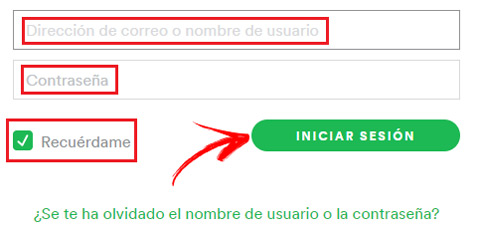
- Теперь спускайтесь вниз, пока не дойдете до низа холста. В этом у вас будет возможность «О» налево . Нажмите здесь.

- В разделе «Служба поддержки и обслуживания клиентов» нажмите на » Контактная форма .
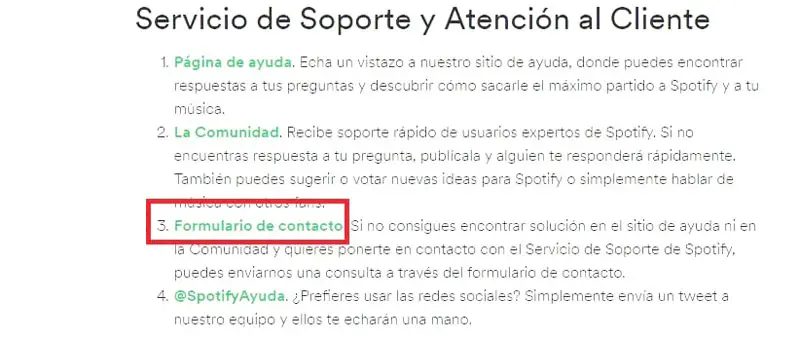
- В этом новом разделе вы должны нажать на вкладку «Учетная запись», затем на раздел «Я хочу навсегда закрыть свою учетную запись Spotify».
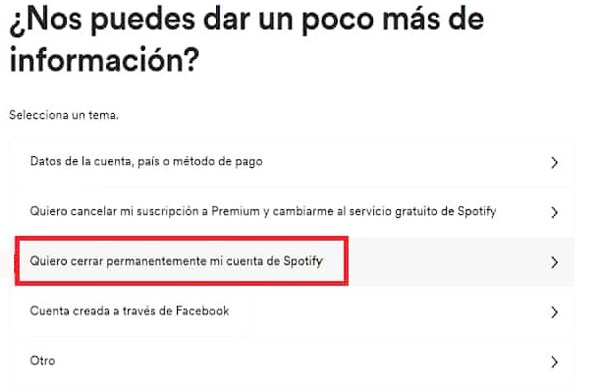
- Чтобы закончить, вы должны нажать на «Закройте счет» . Как только вы это сделаете, вы завершите процесс удаления профиля в Spotify.
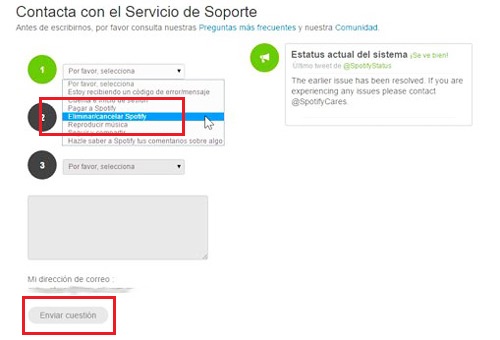
Отписаться со своего мобильного (Android и iOS)
Если вы пользователь смартфона, вы можете использовать собственное приложение, чтобы отказаться от подписки , но вы будете перенаправлены на сайт этой платформы.
Вот шаги, которые необходимо выполнить:
- Скачать приложение на телефоне через Google Play, если это Android, или App Store, если это iOS.
- После установки открыть его из магазина или из меню приложения на вашем терминале.
- На начальном экране нажмите кнопку «Связь».
- Введите адрес электронной почты для своей учетной записи или свое имя пользователя в первое появившееся поле, а во втором — пароль для входа. Затем нажмите «Связь».
- Теперь нажмите на значок передач в правом верхнем углу.
- На следующем экране вам нужно будет спускаться вниз, пока не дойдете до опции «Служба поддержки» и нажмите на него. Откроется веб-браузер.
- Прокрутите вниз и щелкните раздел «О» в конце.
- Ищите фразу » Форма обратной связи» и нажмите.
- Затем нажмите «Счет» затем на вариант » Я хочу навсегда закрыть свою учетную запись Spotify .
- Чтобы закончить, нажмите опцию «Закройте счет» и ты отпишешься.
Удалить мою учетную запись, созданную Facebook
В случае создание un аккаунт через Facebook вы должны сначала отделить социальную сеть , а затем приступайте к удалению, как мы объясняем сейчас:
«ОБНОВЛЕНИЕ ✅ Вы хотите прекратить отношения с платформой потоковой передачи музыки? ⭐ ВОЙДИТЕ СЮДА ⭐ и узнайте все решения. Вы хотите отказаться от подписки на услуги этого приложения навсегда или только временно? »
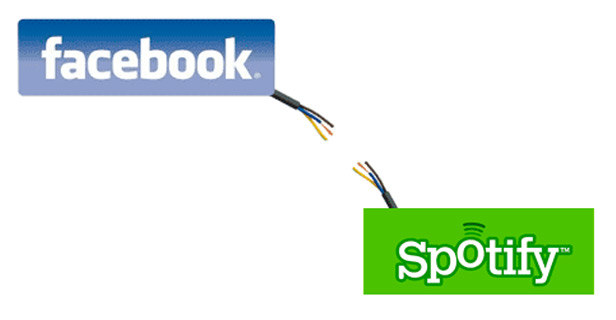
- На ПК открыть приложение офис Spotify .
- В окне приложения перейдите в верхний правый угол и нажмите стрелку вниз. В появившемся раскрывающемся меню выберите опцию «Предпочтения».
- Перейти в раздел » Социальные сети А внутри найдите раздел «Выйти из Facebook» . Нажмите здесь.
- Когда вы это сделаете, вы должны сначала указать адрес электронной почты, на который будет ссылаться. Впредь, процесс удаления профиля такой же чем в одном из двух предыдущих разделов. Вы можете перейти к компьютеру или смартфону, чтобы продолжить, как хотите.
Как мне аннулировать мою учетную запись Spotify Premium?
Если вы один из пользователей, у которых есть платежный профиль в так называемом Spotify Премиум и вы хотите запросить отмену, чтобы перестать платить , у вас есть довольно простой метод, который вы можете выполнить, выполнив следующие шаги, которые мы указываем:
1 — Войдите в свою учетную запись
Откройте веб-браузер на вашем ПК. или на своем смартфоне и перейдите в адресную строку. Вы должны написать следующий URL-адрес для входа в свой профиль пользователя: http://www.spotify.com/account .
Когда вы окажетесь внутри, чтобы получить доступ к панели настроек, вам нужно будет разъем по-прежнему. Войдите в систему, указав свое имя пользователя или адрес электронной почты, а также пароль доступа. или используйте Логин в фейсбук если вы связались с социальной сетью. Когда закончите, нажмите » Начать сеанс И вы можете перейти к следующему пункту.
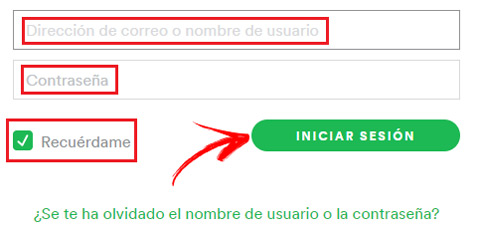
2 — Отмените тариф Spotify Premium
Как пользователь, загляните в левый столбец своей панели управления. Прокрутите вниз, пока не найдете раздел под названием «Подписка» . Найдя его, нажмите, чтобы продолжить.
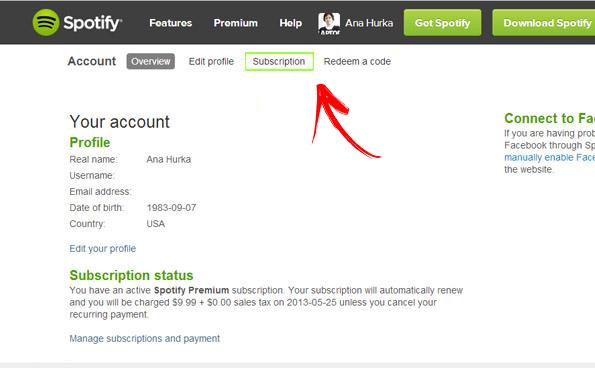
Теперь перейдите к кнопке с надписью «Изменить или отменить» и нажмите, чтобы начать отмену профиля Premium.
Затем вам придется снова щелкнуть, на этот раз только по опции » Отменить премиум ». Затем вас спросят, уверены ли вы продолжить, на что вы ответите, щелкнув раздел «Да, отменить».
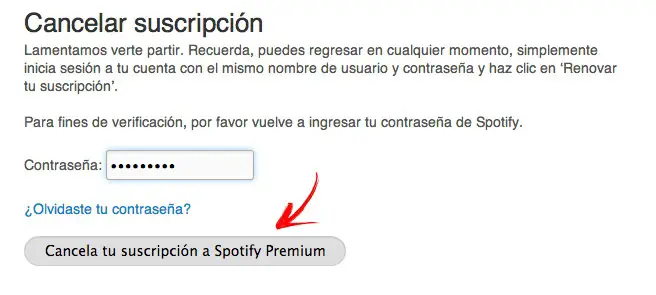
3 — Подождите!
После того, как вы выполнили вышеуказанные шаги, сообщение появиться с указанием, когда вы вернетесь к бесплатному плану Spotify . Впредь, вы больше не можете пользоваться преимуществами подписки Spotify Premium , ни оплатить расходы, связанные с указанным планом.
Другой способ сделать это — свяжитесь с командой Spotify через активированную форму на их сайте.
Если у вас есть какие-либо вопросы, оставляйте их в комментариях, мы свяжемся с вами как можно скорее, и это будет большим подспорьем для большего числа участников сообщества. Je Vous remercie!

Работать с сервисом Spotify довольно просто. Но если нужно быстро узнать, как удалить аккаунт на спотифай, лучше воспользоваться подробной инструкцией.
Удалить можно как платную версию профиля, так и бесплатную. Для первой только понадобится немного больше действий.
Важно! Удалить аккаунт спотифай нельзя в мобильном приложении, поэтому все действия производятся с полной версии для ПК.
Как удалить платный аккаунт
Прежде чем удалить оплаченный акк на необходимо отключить подписку спотифай.
Для начала нужно перейти на сайт спотифай. Сделать это можно через поиск Гугл или Яндекс или ввести в адресную строку браузера https://www.spotify.com/.
Если в браузере сохранены пароли на аккаунты разных сайтов, подписчик автоматически перейдёт на персонализированную панель.
Если нет, необходимо выполнить вход в аккаунт, следуя инструкции.
1
Перейти на главную страницу сайта
2
В правом верхнем углу нажать «Войти» (Log in)
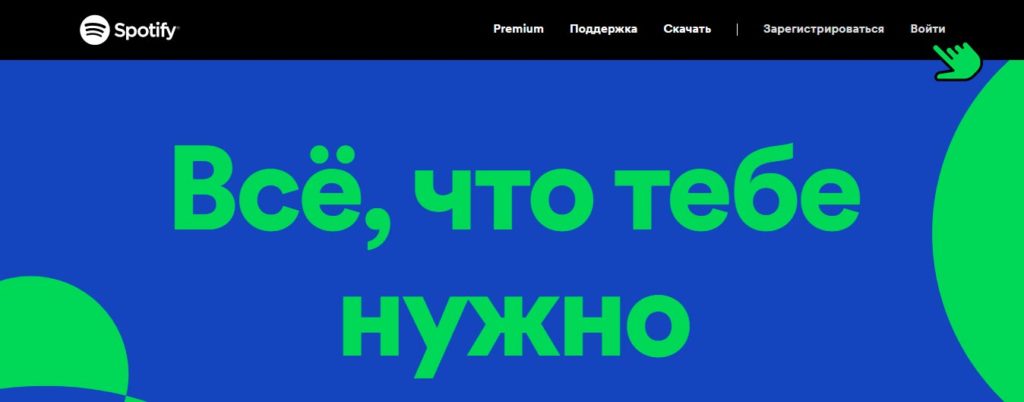
3
Ввести адрес почты, который был указан при регистрации, и пароль
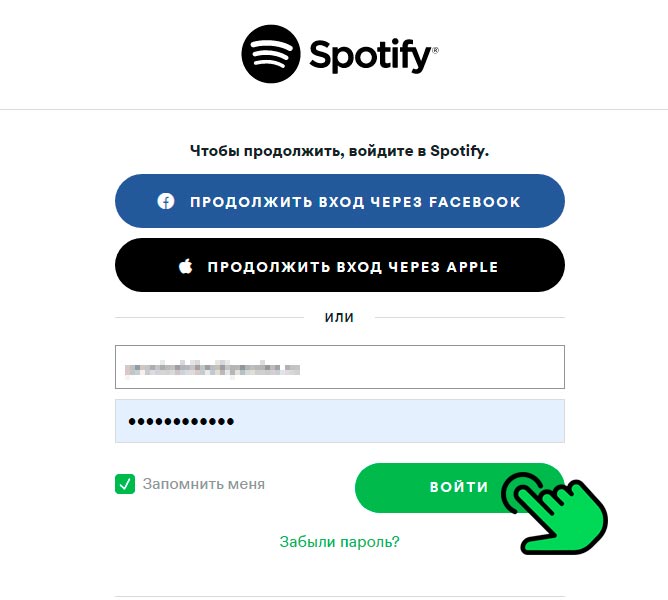
4
Кликнуть на иконку «Профиль» (Profile) в правом верхнем углу и в выпадающем меню выбрать «Учётная запись» (Account).
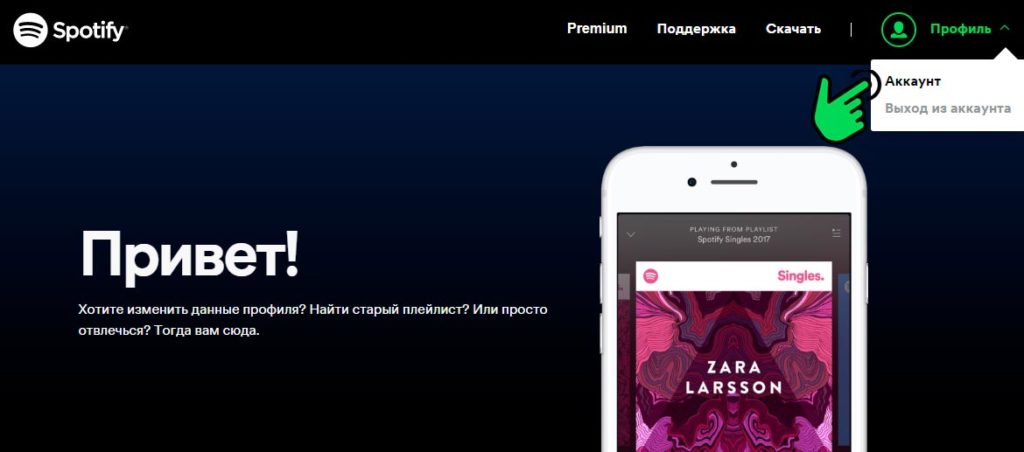
Так откроется страница аккаунта, на которой можно отменить премиум подписку.
1
В левом боковом меню выбрать пункт “Доступные планы” или пролистать экран вниз до раздела “Мой план”, в котором нажать на кнопку “Сменить план”
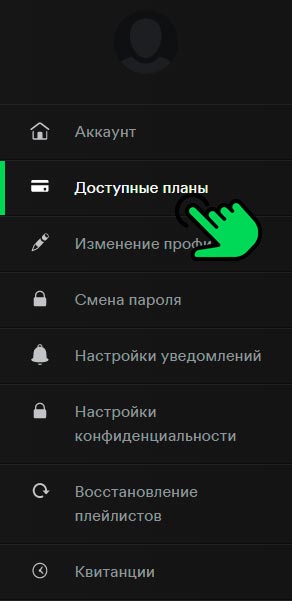
2
Пролистайте страницу в самый низ экрана и в разделе “Бесплатная версия” нажмите на кнопку “Отменить подписку на Premium”(Cancel premium)
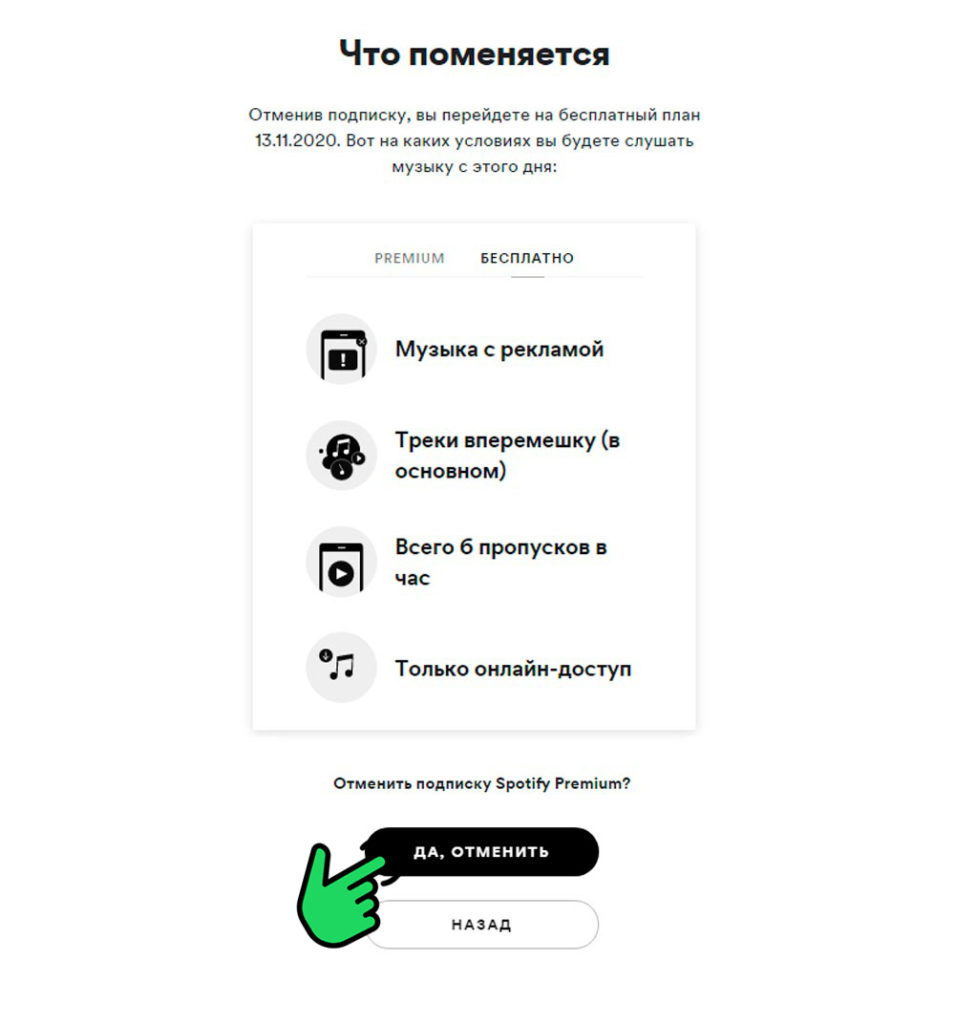
3
Затем появится окно подтверждения действия, действительно ли пользователь желает удалить премиум подписку. Для отмены нужно нажать чёрную кнопку «Да, отменить» (Yes, cancel)
После того как Премиум подписка отменена, дальнейшие действия по удалению для платной и бесплатной версии одинаковы.
Совет! Чтобы не ломать голову, что такое spotify delete account и не переводить каждое слово в профиле, в левом верхнем углу на главной странице выберите русский язык.
Пошаговое руководство по удалению аккаунта
Инструкция по удалению учётной записи проста. Для начала нужно войти в свою учётную запись, руководствуясь пошаговому описанию, представленному выше, а затем совершить следующие действия:
2
Далее нужно выбрать нужную категорию «Аккаунт»
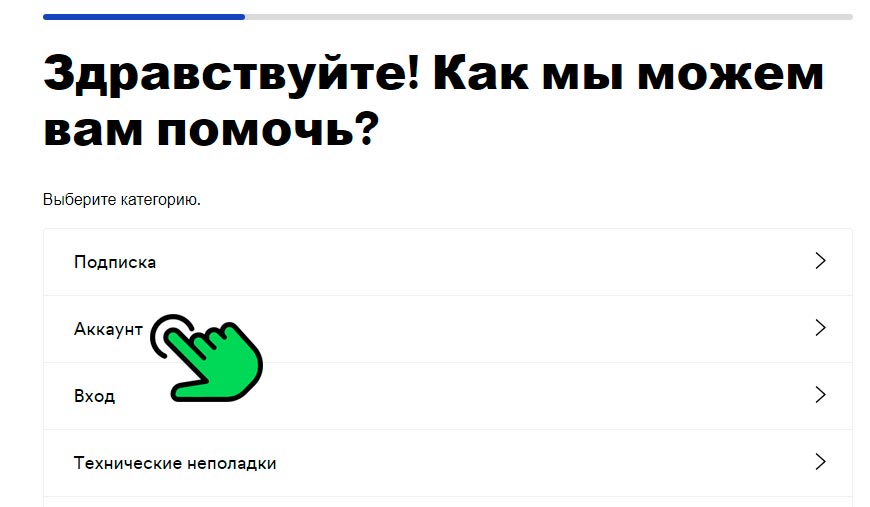
3
Откроется новый список, где необходимо выбрать «Я хочу удалить свой аккаунт»
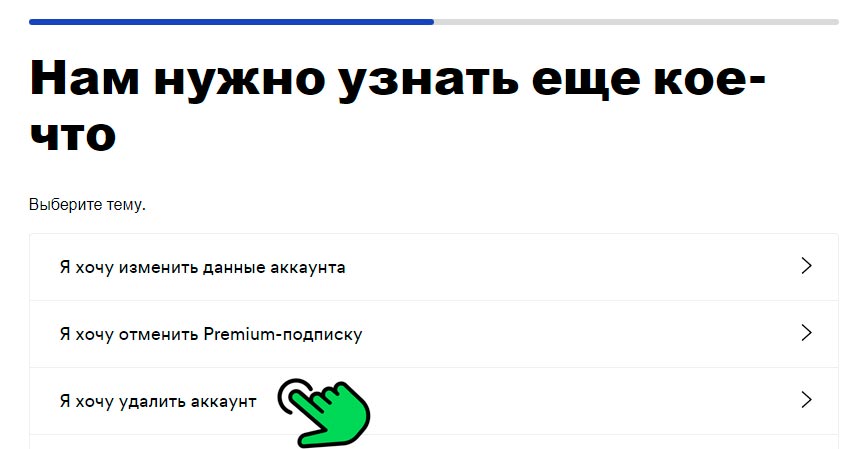
4
Далее стоит ознакомиться с предупреждениями на странице, и, если желание удалить профиль не пропало, нажать на чёрную кнопку «Удалить аккаунт»

5
Появится контактная форма, которую нужно заполнить. В первой строке написать своё имя. В строке «вопрос» написать «Я хочу удалить свой аккаунт» и нажать на кнопку «Отправить вопрос»
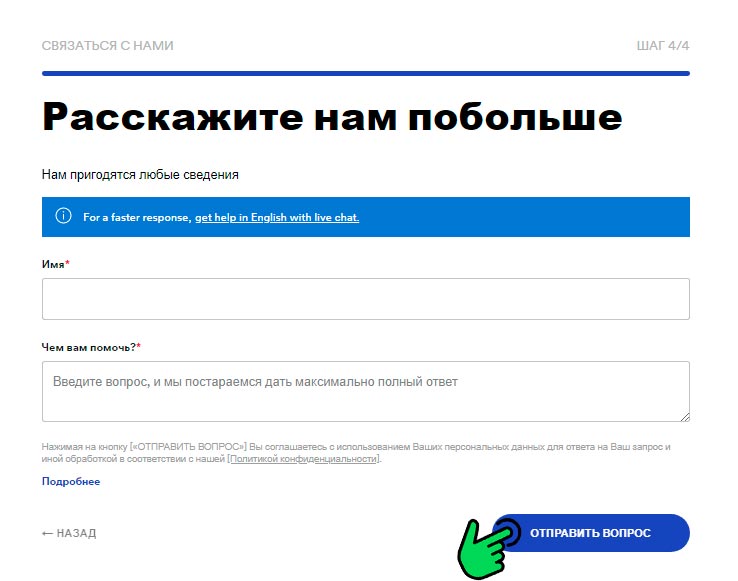
6
Перейти на почту, которая была указана при регистрации. На неё придёт два письма. Первое – с сообщением о том, что вопрос принят в обработку. Немного позже придёт письмо с инструкцией от техподдержки, как завершить удаление
7
Для завершения удаления нужно следовать приложенной к письму инструкции
Обратите внимание! Если вход был выполнен через страницу Facebook, письмо придёт на почту, привязанную к этому сервису.
Стоит отметить, что на восстановление аккаунта Spotify у пользователя есть ещё 7 дней. От техподдержки на указанную почту придёт прощальное письмо, в котором будет ссылка на восстановление. Для возобновления работы профиля нужно нажать на ссылку «Восстановить учётную запись». После этого все данные будут восстановлены и можно продолжать пользоваться профилем.
Важно! По истечении 7 дней с момента удаления аккаунта восстановить его будет невозможно.
